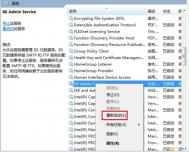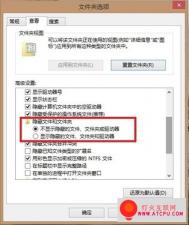Windows7旗舰版重启IIS服务的步骤方法
以下就是关于Windows7旗舰TuLaoShi.com版重启IIS服务的步骤方法介绍:
在使用Windows7旗舰版系统过程中,有时安装某些软件需要重启IIS(信息管理服务器),怎样重启信息管理服务器IIS呢?今天图老师小编就教大家Windows7旗舰版重启IIS服务的步骤方法,具体如下:
1、在计算机图标上右键,选择管理,点击服务和应用程序服务。
2、找到并右键IIS Admin Service,选择重新启动,退出服务窗口即可。

有需要重启信息管理服务器IIS,却不知如何操作的用户,便可参照上面的方法进行重启。
Windows7开机提示checking file system on c的两种原因分析

一、原因分析:
Win7系统中开机时出现checking file system on是由于硬盘上文件有错误或硬盘有磁盘坏道导致(另外强制关闭电源也会出现这样的问题)
二、解决方法:
1、如果是由于系统文件错误导致,在出现checking file system on后,什么都不需要做,让系统自行修复文件错误,下一次开机就不会出现问题了。
2、如果是磁盘坏道导致的,表现为系统开机出现修复文件后,下次开机同样会出现checking file system on C的界面,那么极有可能是硬盘有严重的坏道,导致文件经常出错,对于这样的问题建议更换硬盘,否则有时会导致资料的丢失。
以上就是关于Windows7开机提示checking file system on c的原因与解决介绍了,通过以上解释后,相信大家在使用Win7系统出现checking file system on C就可轻松应对了。
Windows7网络连接出现null错误的解决方法

1、首先将网络防火墙及杀软等软件关闭掉。
2、点击开始搜索,输入服务,打开计算机的服务选项。
3、在打开的服务窗口中,找到并右键windows firewall 的选项,选择属性。
4、在属性窗口中,点击启动,并且将启动设置为自tuLaoShi.com动启动。

5、最后点击确定保存后,此时再共享你的无线网络,就肯定不会有问题了。

Windows7加快系统搜索速度以便快速检索文件
1、右键点击任务栏然后在菜单选择属性打开任务栏和‘开始’菜单属性窗口,点击自定义。

2、在自定义‘开始’菜单窗口,拖动上方的滑动条,直到看到搜索其他文件和库选项,勾选不搜索。

3、点击开始菜单,在搜索框输入索引选项,确保在开始菜单上方选中的是索引选项后,单击来打开它。
(本文来源于图老师网站,更多请访问http://m.tulaoshi.com)
4、我们可以看到默认搜索索引选项中,开始菜单、IE历史记录、用户文件夹和脱机文件都在索相范围内,可说是一个比较废的设置,因为IE历史记录和脱机文件数量太多,会影响搜索效果。点击修改按钮进行自定义并把不需要的项目删除。

5、当然具体要设置哪些项目,删聊哪些选项就要看用户自己的使用习惯了,如果你喜欢把文件放在库里,那么那些库也要选上。

最后需要我们注意的是不要去掉重要索引位置,不要尝试把自己经常需要以内容中的某些关键词进行搜索的目录排除在外,还有就是服务中的Windows Search必须要开启,否则搜索就没多大用处了。
Windows7系统桌面图标变白的修复方法
修复方法一:
首先在Win7桌面空白处右键,选择个性化,然后从Win7个性化窗口中随意更换一个主题。这样Windows7就会自动更新图标缓存,问题就解决了。

修复方法二:
进入Win7控制面板,然后点击更改桌面图标,点还原默认值就可以了。
修复方法三:
在启动计算机的时候按住F8,进入安全模式,进入到安全模式后再次重新启动计算机,Windows7系统便会自动更新那些没用的缓存图标。
Windows7系统禁用硬件组件传感器的方法
1、首先按Win+R键调出运行对话框,输入gpedit.msc命令,打开Win7本地组策略编辑器。

2、www.Tulaoshi.com接着打开用户配置-管理模板-所有设置,然后在右侧窗格中找到关闭传感器的选项,双击可以看到默认是未配置,我们将它改成已启用,那么传感器功能就被禁用了。

其实Win7系统内虽然有很多强大的功能,但是很多功能早已被其它物品所取代,因此在组策略中如果你有看到没用处的选项,都可以将其关闭,提升电脑运行速度。
VPN连接在Windows7系统中的建立方法
操作步骤
点击开始--控制面板,然后点击网络和共享中心。

选择设置新的连接或网络。

点击连接到工作区。

如下图所示,使用我的Internet连接VPN。

输入地址以及名称。
(本文来源于图老师网站,更多请访问http://m.tulaoshi.com)